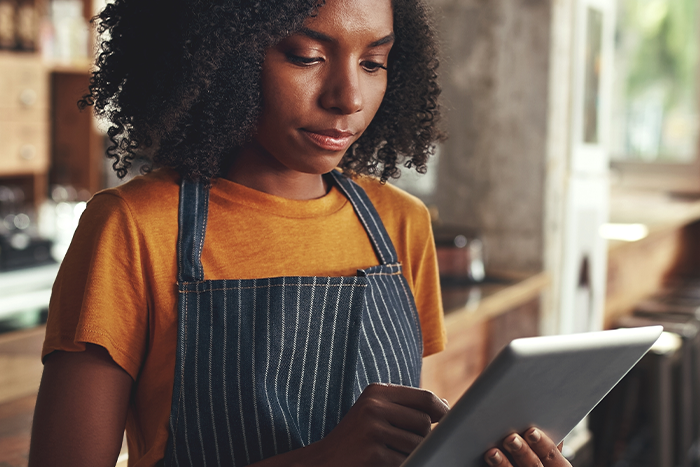Nous savons que vous avez du pain sur la planche. Et puisque chez Skip, notre objectif est de vous simplifier la vie, nous vous avons concocté un petit cours 101 sur l’appli Restaurant de Skip composé de trucs et de conseils pour vous aider à l’utiliser à son plein potentiel. Allons-y! C’est le temps de se régaler.
1. Connexion et déconnexion
Vous utilisez tout plein d’appareils différents? Pas de problème! N’hésitez pas à vous connecter à l’appli à partir d’autant d’appareils que vous le voulez. Cependant, n’oubliez pas que si vous vous déconnectez d’un appareil, vous serez déconnecté sur tous les autres.
2. On réinitialise et on oublie
Vous avez oublié votre mot de passe? Bof, ça arrive à tout le monde. Pas de problème, c’est facile de le réinitialiser à partir de l’écran de connexion. Vous n’avez qu’à taper sur « Mot de passe oublié? » dans l’appli ou sur le portail. C’est aussi simple que ça.
3. Augmentez votre durée de préparation
Vous êtes en train d’y mettre les bouchées doubles? Donnez-vous plus de temps pour préparer les commandes en modifiant la durée par défaut dans l’appli. Nous pourrons ainsi prévoir l’arrivée des coursiers de façon plus juste. Si vous devez retarder une commande, nous devons retarder votre coursier aussi, ce qui fait attendre tout le monde et risque d’avoir un effet négatif sur votre Cote Skip. Tant et aussi longtemps que vous vous souvenez d’ajuster votre durée de préparation pendant vos périodes de pointe, tout devrait bien aller.
4. Et on se met hors ligne
Vous ne pouvez plus accepter de commandes? Vous pouvez mettre vos commandes en veille en signalant que vous êtes hors ligne. Et la cerise sur le sundae : vous pouvez revenir en ligne à tout moment, et vous n’avez même pas besoin de l’aide de l’équipe du soutien pour le faire!
5. Ne laissez personne sur leur faim
La soirée s’annonce-t-elle occupée? Vérifiez votre menu d’avance et veillez à avoir tous les ingrédients nécessaires pour préparer les plats offerts sur l’appli. S’il y a moins de commandes annulées, les clients seront satisfaits et cela se reflétera aussi dans votre Cote Skip.
6. L’appli, l’appli, et que l’appli
Si plusieurs employés se servent de différentes tablettes Android pour prendre les commandes et que vous souhaitez qu’ils n’utilisent ces appareils qu’à cet effet (plutôt que d’aller se divertir dans les réseaux sociaux), nous avons exactement ce qu’il vous faut. Il s’agit du « mode Kiosque » et lorsqu’il est activé, l’appareil n’affiche que l’appli Skip et rien d’autre.
7. Faites vos commentaires sur les coursiers
Tout comme votre restaurant, les coursiers se fient aussi aux commentaires, il est donc idéal de les faire le plus tôt possible. Allez dans l’appli tout de suite et faites votre commentaire pendant que le souvenir est tout frais (c’est ça de moins sur la planche!). De plus, vous pouvez le faire dès que le coursier franchit le seuil, en sortant de votre restaurant.
8. 4 moyens simples de marquer un article comme étant « épuisé »
Un de vos articles est épuisé? Nous vous avons facilité la tâche pour actualiser votre menu dès que vous vous en apercevez. De plus, si une commande a déjà été passée, il n’est pas trop tard pour marquer l’article comme étant épuisé.
Voici 4 moyens simples de marquer un article comme étant temporairement « épuisé » :
Si vous vous en rendez compte avant qu’une commande soit passée, actualisez l’inventaire :
- Dans le portail des restaurants, ouvrez votre menu et marquez l’article comme étant « épuisé » dans votre menu. Regardez une courte vidéo ici :
• Sur l’appli Skip, ouvrez l’outil « Gestion du menu » et marquez un article comme étant « épuisé » pour une période donnée. Regardez une courte vidéo ici :
Si vous vous en rendez compte après qu’une commande est passée, faites une mise à jour d’une commande en cours :
• Sur l’appli Skip, tapez sur l’article d’une commande en cours et marquez-le comme étant « épuisé » pour une période donnée. Regardez la vidéo ici :
• Ou bien sur l’appli Skip, tapez sur Aide, puis « Épuisement d’un article », puis indiquez la période. Voici comment faire :
Pour une expérience client optimale, assurez-vous d’actualiser votre menu du mieux possible, plutôt que de marquer un article « épuisé » après que la commande est passée.
Et voilà, le petit cours appli Restaurant de Skip 101 est terminé. Nous espérons que vous avez eu autant de plaisir à le savourer que nous avons eu à vous le servir. À bientôt!